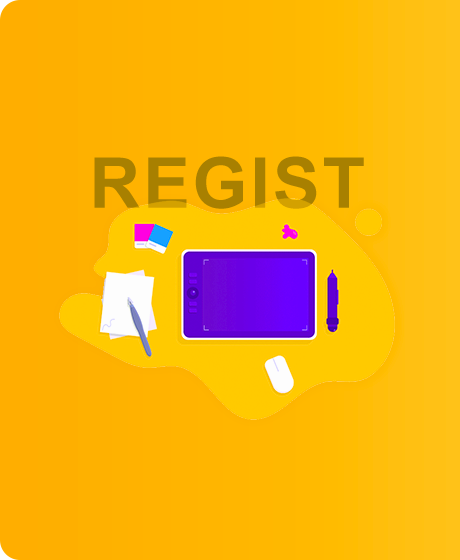很多同学都用过英语点读机,今天我们就制作一个“物联网点读机”。这个点读机可以通过Scratch点击,然后通过互联网把相应的信息发送给WU-Link,在WU-Link的点阵屏上显示出来。
模块与指令
要制作本课的范例作品,还需要使用以下新的指令:
“物联网-检测到消息”指令:
属于“物联网”类别指令;使用这个指令可以检测“好好搭搭”物联网服务器上有没有发送给当前绑定WU-Link的消息。如果有消息,指令的返回值为“1”,也就是逻辑值为“真”;如果没有消息,指令的返回值为“0”,也就是逻辑值 为“假”。
“物联网-读取消息”指令: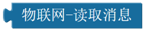
属于“物联网”类别指令;使用这个指令可以读取“好好搭搭”物联网服务器上发送给当前绑定WU-Link的消息。指令的返回值就是消息内容。
“给物联网发送消息”指令:
属于“好好搭搭”在线版Scratch物联网扩展指令,必须通过“好好搭搭”网站的Scratch在线编程网页添加。
使用这个指令可以向“好好搭搭”网络服务器发送消息,通过服务器再将消息转发给指令参数指定的WU-Link。指令的第一个参数是发送对象(也就是接收消息的WU-Link)的MAC地址;第二个参数是要发送的消息内容。
作品制作
物联网点读机分为两个程序:一个是用Scratch编写的,用于向“好好搭搭”物联网服务器发送消息的程序;另一个是用WU-Link编程网页编写的,用于读取“好好搭搭”物联网服务器上消息的程序。
第一步:编写读取物联网服务器消息的WU-Link程序
要编写用于读取“好好搭搭”物联网服务器消息的WU-Link程序,首先初始化WU-Link点阵屏;然后重复进行判断: 如果检测到“好好搭搭”物联网服务器上有新的消息,就清除点阵屏原来显示的内容,显示从服务器上读取到的新消息。
具体可以按以下步骤操作:
1. 在默认的“初始化”指令中添加“点阵屏”类别中的“点阵屏清除”、“点阵屏显示文本”指令,对点阵屏初始化。具体的初始化程序代码如下图所示:

2. 将“控制”类别中的“判断”指令拖动组合到“重复执行”指令中;添加这个“判断”指令的条件为“物联网”类别中的“检测到消息”指令。
3. 将“点阵屏”类别中的“点阵屏清除”、“点阵屏显示文本”以及“控制”类别中的“延时”指令作为“判断”指令条件成立后执行的脚本。
4. 设置“物联网”类别中的“读取消息”指令作为“点阵屏显示文本”指令的参数。具体的主程序代码如下图所示:

第二步:编写向物联网服务器发送消息的Scratch程序
要编写向“好好搭搭”物联网服务器发送消息的程序,方法很多,下面介绍的是采用Scratch编写的发送消息程序。首先按以下步骤操作,进入“好好搭搭”Scratch在线编程网页、添加舞台背景图片和角色:
1. 进入“好好搭搭”网站“创作”栏目,单击其中的“Scratch”模板缩略图,进入“Scratch模板项目页”。
2. 在“Scratch模板项目页”中,单击右上角的“转到设计页”按钮,进入Scratch在线编程网页。
3. 在Scratch中,添加名为“room3”的舞台背景图片以及名为“cat1”、“apple”的角色图片,用鼠标将他们拖动到合适的位置。
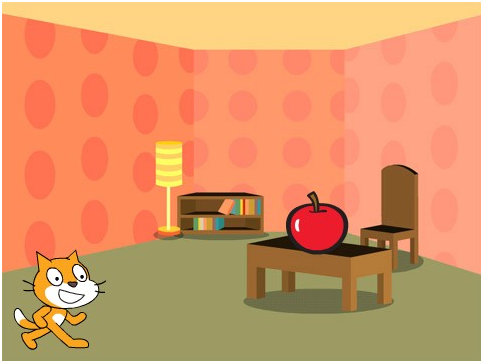
具体如图所示:
要在Scratch中编写向“好好搭搭”物联网服务器发送消息的程序,还必须添加“好好搭搭”物联网扩展指令。具体可以按以下步骤操作:
1. 单击Scratch编程网页的“脚本”选项卡,再单击“更多模块”中的“添加扩展”按钮(如下图所示)。
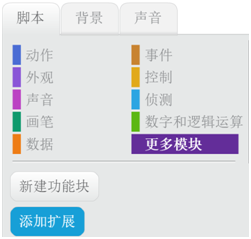
2. 在打开的如下图所示的对话框中双击“Haodaiot”缩略图。
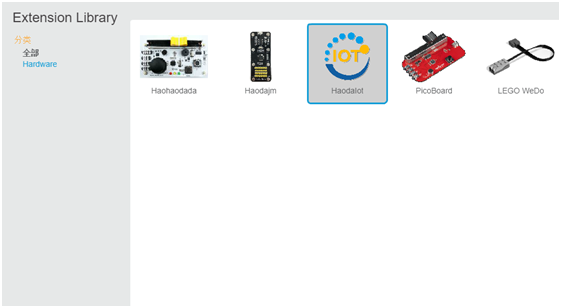
3. 在“脚本”选项卡的“更多模块”中,会自动添加三条如下图所示的“好好搭搭”物联网扩展指令。通过这三条指令,Scratch才可以向“好好搭搭”物联网服务器发送或者接收消息。
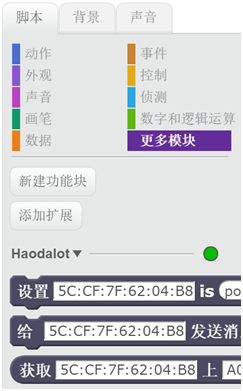
注:“好好搭搭”物联网扩展指令,只能通过“好好搭搭”网站的Scratch在线编程网页添加,如果采用其它版本的Scratch是不能添加的。 |
做好以上准备工作以后,就可以按以下步骤编写程序,向“好好搭搭”物联网服务器发送消息:
在“角色列表区”单击“cat1”角色缩略图,添加如下图所示的脚本,让小猫被点击的时候会播放声音、给“好好搭搭”服务器发送消息“Cat”。其中“发送消息”指令就是上一步添加的“好好搭搭”物联网指令,中间的MAC地址参数应该修改为实际绑定WU-Link的MAC地址。
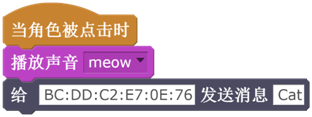
1. 同样再单击为“apple”角色缩略图,添加如下图所示的脚本,当它被点击的时候也播放声音、给“好好搭搭”服务 器发送消息“Apple”。同样也需要将指令中的MAC地址修改为实际绑定WU-Link的MAC地址。
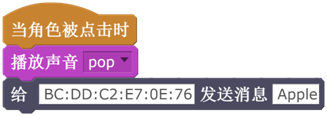
试一试:
范例中的两个角色,单击后播放的只是Scratch声音库中的声音,并不是这个单词的读音。能不能在“声音”选项卡中自己录制单词的读音,点击后播放的是这个单词的朗读声。
第三步:实际体验“物联网点读机”
通过前面的操作,已经用“好好搭搭”在线版的Scratch,编写了“物联网点读机”的消息发送程序;也在“好好搭搭”网站的WU-Link程序编写网页,编写了显示物联网消息的程序。接下来,可以按以下步骤分别运行这两个程序,体验“物联网点读机”的实际功能:
1. 将WU-Link物联网消息显示程序编译、下载到实际所绑定的WU-Link中。程序运行后,WU-Link会检测“好好 搭搭”物联网服务器上有没有新的消息,如果有就会显示。
2. 再运行Scratch编写的消息发送程序,随着单击“cat1”或者“apple”角色,除了会在Scratch程序网页中播放声 音,也会在WU-Link点阵屏上同步显示Scratch发送的单词。
试一试:
范例中只有两个角色,能不能再添加其它的角色,让这个物联网点读机更有用?
拓展与思考
通过Scratch向WU-Link发送消息,除了可以制作点读机,还可以制作哪些更有趣的应用?